Hoe Microsoft Edge-meldingen op het vergrendelscherm op macOS uit te schakelen
Als u de Microsoft Edge - browser op uw Mac -computer gebruikt en u (Mac)Edge -meldingen op het vergrendelingsscherm op macOS wilt uitschakelen , dan zal dit bericht u helpen. Hoewel deze tutorial is gebaseerd op macOS Catalina , kun je hetzelfde doen op sommige andere oudere versies.
Microsoft Edge voor Mac(Microsoft Edge for Mac) is een van de beste webbrowsers voor macOS omdat je bijna alle mogelijkheden hebt als Google Chrome . Net als Windows 10 toont het ook enkele meldingen op het macOS-vergrendelingsscherm. Voor sommigen is het handig om te weten wat er gebeurt tijdens het ontgrendelen van de computer. Als deze meldingen uw vergrendelingsscherm echter rommelig of lelijk maken, is deze tutorial iets voor u. U hoeft geen software van derden te installeren, aangezien de Systeemvoorkeuren(System Preferences) enkele opties heeft om alles te beheren. Dit artikel bevat enkele andere instellingen om u te helpen bij het aanpassen van meldingen.
Schakel Edge - meldingen op vergrendelscherm(Lock Screen) op macOS uit
Volg deze stappen om Microsoft Edge -meldingen op het vergrendelingsscherm op macOS uit te schakelen:
- Klik(Click) op het Apple- logo in de bovenste menubalk.
- Selecteer Systeemvoorkeuren(System Preferences) in de lijst.
- Ga naar Meldingen(Notifications) .
- Selecteer Microsoft Edge in de lijst.
- Verwijder het vinkje bij Melding op vergrendelscherm weergeven(Show notification on lock screen) .
Eerst moet u het venster Systeemvoorkeuren(System Preferences) op uw scherm openen. Klik daarvoor op het Apple- logo in de bovenste menubalk en selecteer Systeemvoorkeuren (System Preferences ) in het menu. Ga na het openen naar het gedeelte Meldingen (Notifications ) en selecteer Microsoft Edge aan de linkerkant.
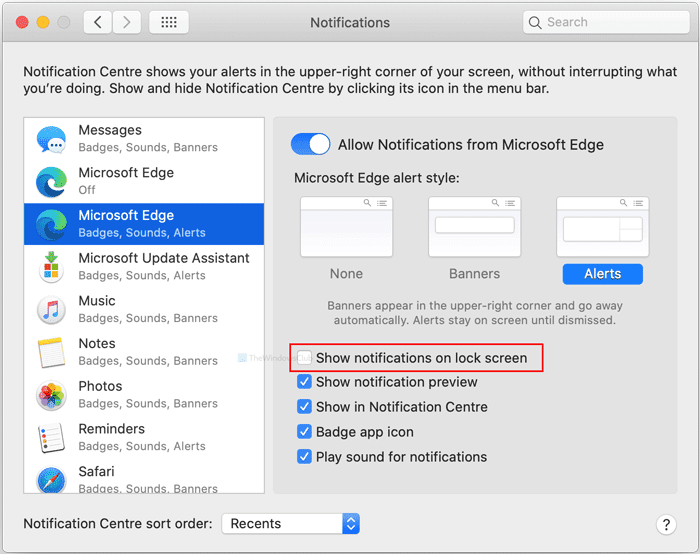
Hier ziet u een optie genaamd Toon melding op vergrendelscherm(Show notification on lock screen) . Standaard is dit aangevinkt. U moet het vinkje verwijderen uit het bijbehorende selectievakje.
Als u klaar bent, ziet u geen Edge -meldingen op het vergrendelingsscherm. Als u echter alle meldingen van Microsoft Edge(Microsoft Edge) wilt uitschakelen of verbergen , moet u de knop Meldingen van Microsoft Edge toestaan(Allow Notifications from Microsoft Edge) in- of uitschakelen .
Aan de andere kant, als u de waarschuwingsstijl van Microsoft Edge wilt wijzigen , kunt u dat doen. Standaard worden meldingen weergegeven als Waarschuwingen(Alerts) . Als u dat wilt, kunt u de stijl echter wijzigen in Banners .
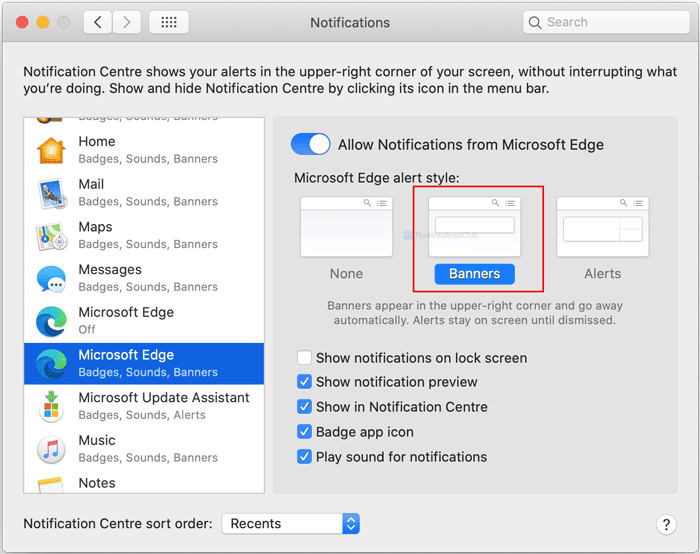
Of het nu op het vergrendelingsscherm is of niet, Microsoft Edge speelt een geluid af wanneer u een melding ontvangt. Het speelt het standaard meldingsgeluid af op uw Mac- computer.
Als u dit geluid echter niet alleen voor Microsoft Edge(Microsoft Edge) wilt afspelen , schakelt u het selectievakje Geluid afspelen voor meldingen (Play sound for notifications ) uit .
Zo kun je de notificaties van Microsoft Edge aanpassen .
Related posts
Microsoft Edge voor Mac crasht, werkt niet of geeft problemen
Hoe Microsoft Edge in te stellen als standaardbrowser op Mac
Microsoft Edge voor Mac Review en interessante functies
Hoe Microsoft Edge volledig van Mac te verwijderen
[OPGELOST] Blue Screen-fout in Microsoft Edge
Backspace-toets toewijzen om een pagina terug te gaan in Microsoft Edge
Hoe uit te schakelen Microsoft Edge wordt gebruikt voor het delen van berichten
Extensies installeren in de Microsoft Edge-browser
Hoe de Kids-modus te gebruiken in de Microsoft Edge-browser
Hoe de Microsoft Edge-browser op Windows 11 te repareren of opnieuw in te stellen
Hoe het automatisch afspelen van media in de Microsoft Edge-browser te beperken
Beste thema's voor Microsoft Edge van Edge Extensions en Add-ons Store
De functie Online winkelen in- of uitschakelen in Microsoft Edge
Een website blokkeren in Microsoft Edge op Windows 11/10
Websites vastzetten op de taakbalk met Microsoft Edge
Microsoft Edge blijft automatisch resetten bij opnieuw opstarten in Windows 11/10
De knop Verzamelingen weergeven of verbergen in de Microsoft Edge-browser
Slim kopiëren gebruiken in Microsoft Edge
Uitschakelen Adresbalk Vervolgkeuzelijst Suggesties in Microsoft Edge
Hoe Video Autoplay in Microsoft Edge uit te schakelen of te stoppen?
